Per capire perché il laptop non si connette al Wi-Fi, è sufficiente eseguire la diagnostica domestica con le proprie mani, in modo da non dover pagare un po 'per una costosa chiamata guidata.
Perché il laptop non vede la rete Wi-Fi, i possibili problemi e le loro soluzioni
Ogni volta che la rete Wi-Fi sul laptop diventa nulla, il segnale non viene rilevato, scompare del tutto o diventa troppo debole, diventa necessario determinare rapidamente la vera causa.
I tre fattori principali includono:
- malfunzionamento fisico (hardware) della scheda di rete nel computer, nel router e nelle periferiche (cavo, danni al connettore);
- la mancanza di accesso a Internet da parte del provider (guasto o altro problema che può essere risolto solo dagli ingegneri IT dell'azienda);
- problemi software correlati a un malfunzionamento o impostazioni errate su un computer o un router.
Ma poiché un errore del software non è l'unico possibile fattore di problemi di connessione, dopo aver verificato le impostazioni dell'apparecchiatura di ricezione e trasmissione, è necessario assicurarsi che non vi siano malfunzionamenti tecnici nell'hardware stesso, quando il cavo all'interno dell'appartamento viene danneggiato, il connettore o il connettore stesso viene rotto, la scheda dell'adattatore wireless viene bruciata con router o PC, ecc.
Alcuni semplici passaggi aiuteranno:
- Spesso, gli utenti dimenticano semplicemente di collegare l'alimentazione alla presa o premere il pulsante di accensione sul router stesso, come evidenziato dalla mancanza di retroilluminazione a LED sul case. Dopo aver acceso il modem, le spie si accenderanno sicuramente, il che, a seconda del modello, può cambiare colore, ad esempio blu se funziona correttamente e rosso quando viene cercato un errore o un segnale. Controlla anche quanto saldamente è collegato il cavo Internet al connettore (prima di un clic caratteristico), prova a sporgerlo delicatamente e rimettilo in posizione.
- Altre ragioni comuni per la mancanza di una rete wireless sono un guasto del software sui dispositivi o una rottura del cavo fisico dal lato del provider di Internet (apparecchiature domestiche comuni installate all'ingresso e all'esterno della casa). Ma prima di chiamare il provider, ha senso assicurarsi che il segnale manchi non solo sul tuo computer, ma anche sugli altri gadget. Prova a trovare e connetterti al Wi-Fi usando un altro laptop, smartphone o tablet. Se il resto dell'elettronica ha accesso a Internet wireless, il problema è nell'errore sul tuo computer.
- Per verificare l'operatività della scheda di rete del router / PC e l'integrità dell'isolamento del cavo all'interno della propria stanza, potrebbe essere necessario disporre di strumenti aggiuntivi o chiamare la procedura guidata. Prima di tutto, riavvia il router e il computer un paio di volte, dopo aver atteso un po 'fino a quando tutte le applicazioni si caricano. Se ciò non aiuta, ispezionare il cavo patch proveniente dal misuratore (o "scatola" nella tromba delle scale) per verificare che non vi siano pieghe o rotture che causano la chiusura o la rottura completa dei fili.
Importante! Prestare particolare attenzione alla piegatura del connettore, che non dovrebbe sporgere, ma tenere saldamente tutti i contatti in una posizione fissa senza forzare.
- Se non è stato possibile rilevare i difetti esternamente, utilizzano tester speciali come il tester Lan, nonché multimetri universali o voltmetri per la verifica del suono (squillo) della resistenza e della tensione del circuito. Senza una conoscenza specifica, è impossibile misurare il cavo patch collegato alla rete con strumenti universali, poiché il multimetro può facilmente bruciarsi e guastarsi. Sul retro dovrebbe essere presente un avviso "non includere nel circuito attivo". Ci sono modi per farlo senza strumenti (ad esempio, immergere le vene nude in acqua salata o patate crude), ma dovranno dedicare un articolo separato.
- Per controllare rapidamente la scheda di rete sulla scheda madre del PC, è possibile connettersi direttamente a Internet tramite un cavo RG-45 (o via fibra); Per testare il modulo del computer VaFay, è possibile installare la rete tramite il punto di accesso sul telefono cellulare. L'adattatore può essere disattivato a livello di programmazione, il che significa che può essere trovato nel menu "Gestione dispositivi" e facendo clic con il tasto destro del mouse per vedere il pulsante "abilita / disabilita". Riavviando il dispositivo più volte in modo interattivo, è possibile ripristinarne le prestazioni senza smontare la custodia.
- Su molti laptop, il Wi-Fi viene attivato e disattivato rapidamente premendo una combinazione di tasti funzione: funzione (Fn) + qualsiasi F superiore (da 1 a 12, che dipende dal produttore). Può differire in diversi modelli, ma il pulsante della rete wireless è sempre evidenziato con un'icona caratteristica con un punto in basso e due o tre archi sopra di esso, o la corrispondente iscrizione in lettere inglesi. Sullo schermo viene visualizzato un dispositivo di scorrimento con due modalità: attiva / disattiva. A seguito della connessione, verrà emessa una notifica sulla ricerca di reti, dopo di che potrebbe comparire un elenco di diversi canali trovati nella barra del dispatcher (icona sotto forma di un display con un globo e una presa nell'angolo in basso a destra dello schermo). Seleziona il nome desiderato e fai clic su di esso con il pulsante sinistro per espandere il suo menu e fai clic su "Connetti", quindi tutto ciò che rimane è inserire la password correttamente (se ce n'è una).
- Inoltre, molti non notano il modo in cui lasciano attiva la modalità "aereo", in cui gli adattatori wireless smettono automaticamente di funzionare per non interferire con i dispositivi di bordo dispersi nell'aria che funzionano correttamente.
- A volte un nome di rete (SSID) non è visibile a un solo computer, quando tutto il resto dell'apparecchiatura è collegato silenziosamente ad esso. Questo errore del software può essere facilmente risolto modificando il nome manualmente.
- A volte nelle impostazioni di rete si controlla accidentalmente "rendere nascosto", che viene corretto passando dall'invisibilità alla modalità normale.
Il laptop rileva una rete Wi-Fi disponibile, ma non si connette
Spesso il laptop vede la rete, ma il segnale è troppo instabile, a causa del quale il Wi-Fi è costantemente disconnesso, o anche senza avere il tempo di connettersi a Internet, la connessione scompare immediatamente. Ciò può essere dovuto a:
- versione non supportata dei driver;
- Impostazioni di rete errate
- sovraccarico del canale radio;
- interferenza fisica, portata del modem e segnale debole;
- mancata corrispondenza della frequenza supportata del router con il computer;
- login e password inseriti in modo banalmente errato.
Soluzioni di connettività Wi-Fi
Come puoi vedere, il motivo più comune è la configurazione errata, il che significa che tutto ciò può essere risolto indipendentemente. A seconda del tipo di notifiche emesse dal computer, i metodi per risolvere i problemi di connessione possono variare.
Errore di Windows: impossibile connettersi al Wi-Fi e al modo di risolverlo
In un condominio c'è un problema come un sovraccarico del canale di comunicazione radio, quindi nella maggior parte dei dispositivi imposta la selezione automatica dei meno caricati. Ma se il tuo router ha un canale statico (invariato), in qualsiasi momento uno dei vicini potrebbe iniziare a "intasare l'etere". In Russia, la maggior parte dei router e della tecnologia digitale funzionano a 2,4 GHz, dove sono disponibili solo 13 canali, mentre il più moderno 5 GHz è quasi gratuito.Se i tuoi dispositivi lo supportano, la modifica delle impostazioni ti aiuterà a risolvere a lungo il problema delle interferenze dovute ai vicini.
Importante! Un'alta frequenza di onde radio significa sempre ridurre l'area di copertura, ovvero la distanza alla quale il computer rileva regolarmente il Wi-Fi.
Quando si dispone di televisori di grandi dimensioni, altoparlanti o microonde schermanti e baby monitor, la rete potrebbe essere conveniente, ma troppo debole per un corretto funzionamento in tutta la casa. Il problema delle interferenze viene risolto modificando la frequenza o scegliendo un modem con maggiore potenza.
Altri motivi potrebbero essere dovuti al fatto che il modem probabilmente non supporta la frequenza del tuo gadget (2,4 o 5 GHz) o viceversa; solo l'acquisto di apparecchiature compatibili sarà di aiuto qui.
Inoltre, dopo aver aggiornato il sistema operativo Windows su un laptop, il vecchio router potrebbe non supportare sempre il nuovo software. In questo caso, un semplice passo sarà quello di porre una domanda agli sviluppatori e, se non sono in grado di richiedere una soluzione, tornare alla versione precedente o acquistare un router compatibile.
Mancata corrispondenza della chiave di sicurezza durante la connessione a una rete Wi-Fi
La prima volta che si inserisce il tasto in modo errato, è necessario controllare il layout della tastiera e se viene premuto il tasto BLOC MAIUSC (maiuscole). Anche una piccola modifica come "Admin" e "admin" comporterà un errore.
Se hai dimenticato la password e per qualche motivo la casella di controllo con input automatico è stata deselezionata, è facile trovarla nello stesso "Centro connessioni di rete e condivisione", dove a sinistra è presente il menu "Gestisci reti wireless". In esso troverai tutte le reti precedentemente collegate. Fare clic con il tasto destro del mouse sul menu sul nome desiderato, fare clic su "Proprietà" e lì, nella scheda "Sicurezza", selezionare la casella accanto al comando per visualizzare i caratteri immessi. Scrivi o copia la chiave di sicurezza negli Appunti (CTRL + C) e incollala nel campo della password quando colleghi il Wi-Fi con un comando del mouse o una combinazione CTRL + V. Non dimenticare di selezionare la casella "entra automaticamente".
Interessante! Se, quando sono connessi a Internet, gli installatori hanno installato un router della propria azienda, molto probabilmente la sua etichettatura conterrà tutte le informazioni necessarie.
Un modo estremo per recuperare i dati persi è contattare l'assistenza tecnica, ma la risoluzione del problema potrebbe richiedere diversi giorni lavorativi o richiedere la fornitura delle informazioni sul passaporto.
Mancata corrispondenza delle impostazioni di rete salvate
SSID (Ing. "Service Set Identifier") è il nome assegnato dal provider per l'identificazione. Quando ci si connette a una nuova rete wireless e si sceglie di salvarla, l'SSID e la chiave di sicurezza vengono salvati sul PC nella cartella Wireless Networks Manager. Ciò consente di connettersi automaticamente al Wi-Fi quando è disponibile. Se cambia, il computer stesso riconosce e si collega al modem, ma Internet non funzionerà a causa di un conflitto tra il vecchio e il nuovo SSID (entrambi sono memorizzati sul PC).
Il problema viene risolto facilmente a mano.
Importante! È possibile ripristinare il SSID semplicemente eliminando quello vecchio dall'elenco nel gestore wireless.
Per fare ciò, vai su Centro connessioni di rete e condivisione> Gestione wireless. Nella finestra che si apre, seleziona la rete con il vecchio SSID e fai clic sul comando "elimina". Completa l'autenticazione aggiungendo una nuova connessione e il nome utente corretto con password.
Altri modi che possono aiutarti a connetterti
Prima di tutto, prova a riavviare o ripristinare le impostazioni del router. La discrepanza tra le impostazioni del computer, del router e del provider può verificarsi sia a causa della tua disattenzione, sia a causa di un errore del software indipendente da te.
Riavvia il router
Il modo più rapido per riavviare il router è semplicemente scollegare il cavo dalla presa a muro, attendere dieci secondi, quindi ricollegarlo. Dovrebbe configurarsi automaticamente, tracciare il modo in cui gli indicatori si illuminano gradualmente o cambiare colore (leggi di più sull'indicazione di funzionamento nelle istruzioni).Allo stesso modo, si verificherà un riavvio quando si preme il grande pulsante convesso sul retro della custodia.
Ma il più corretto dal punto di vista hardware sarebbe un modo per disabilitare il router tramite l'interfaccia web, che di solito può essere aperto nel browser digitando l'indirizzo specificato nel passaporto del router (di solito è 192.168.1.1 o 192.168.0.1). Nel menu è possibile trovare tutti i comandi necessari e fare clic su "riavvia" o etichette simili, potrebbe essere in inglese come "riavvio".
Verifica e installazione dei driver di rete
Se, con il router acceso e il cavo integrato, il nome di rete richiesto non è ancora nell'elenco, la procedura guidata di diagnostica del "Centro connessioni di rete e condivisione" può essere di aiuto. A volte un arresto errato a causa di un'interruzione di corrente imprevista, un incidente nel sistema di alimentazione della casa, i driver necessari possono essere ripristinati. La diagnostica o la risoluzione dei problemi aiuteranno a reinstallare tutto il software necessario, dopodiché riavvierà automaticamente il computer in modo che Internet funzioni di nuovo.
Ripristina le impostazioni del router
C'è anche un'opzione per ripristinare completamente le impostazioni del router tramite un'interfaccia web sicura o premendo il pulsante di ripristino nascosto - un piccolo foro (pulsante a foro stenopeico).
Può essere premuto solo con un ago sottile. Situato sul telaio dalla parte posteriore o inferiore. In alcuni modelli, premendo dovrebbe essere pochi secondi, dopo un reset, il router lampeggerà gli indicatori. Ciò aiuterà in caso di perdita di vecchie impostazioni che possono essere modificate nuovamente dopo il ripristino.

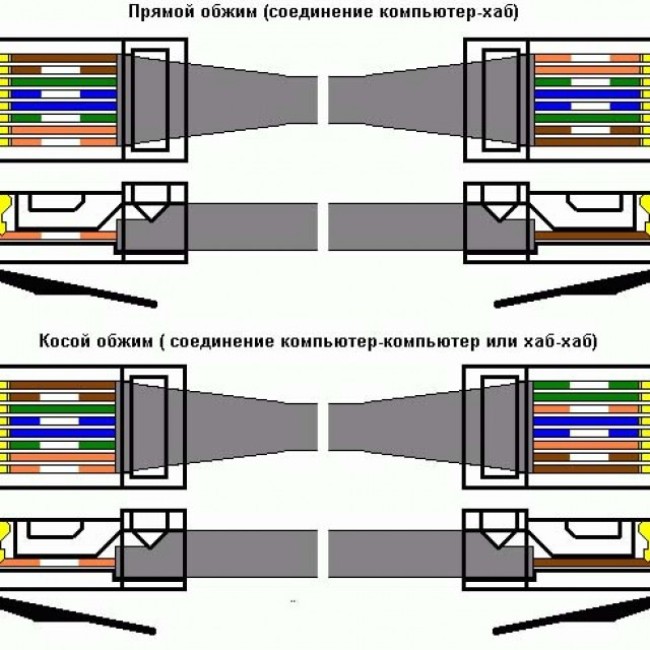
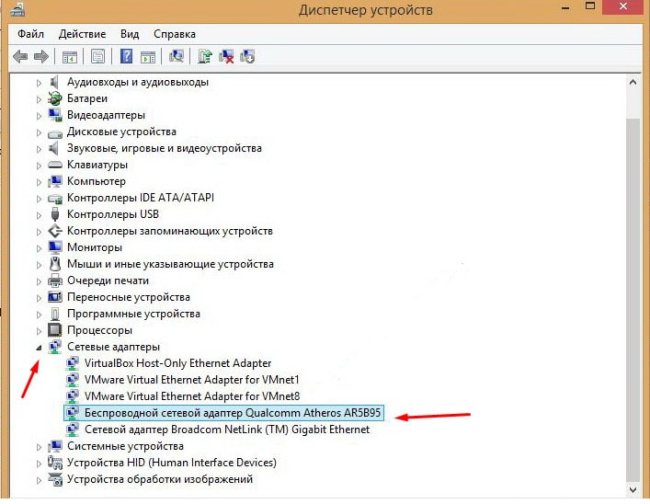
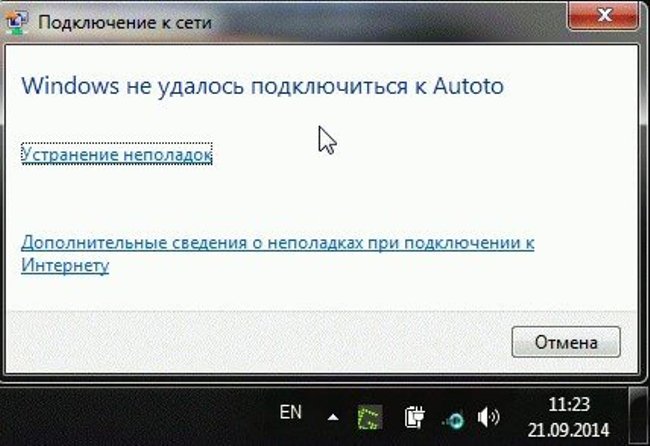

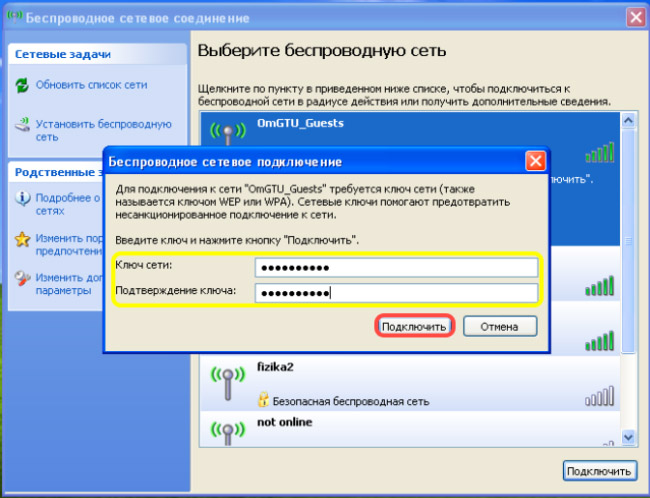


 Cosa fare se la tastiera non funziona sul laptop
Cosa fare se la tastiera non funziona sul laptop  Perché l'indicatore della batteria sul portatile lampeggia
Perché l'indicatore della batteria sul portatile lampeggia  Blocca e sblocca la tastiera su laptop di marche diverse
Blocca e sblocca la tastiera su laptop di marche diverse  Come controllare e testare una scheda video su un laptop
Come controllare e testare una scheda video su un laptop  Come calibrare la batteria di un laptop usando l'esempio di Asus, HP, Acer, Samsung, ecc.
Come calibrare la batteria di un laptop usando l'esempio di Asus, HP, Acer, Samsung, ecc. 

